Klassinen valikko Käynnistä Windows 7 Windows 10 ssä

- 2506
- 384
- Gustavo Senger
Yksi uusiin käyttöjärjestelmiin siirtyneiden käyttäjien usein esiintyvistä kysymyksistä on, kuinka Windows 10: n käynnistäminen Windows 7: ssä - Poista laatat, Palauta oikean valikkopaneelin aloitus 7 -KA: sta, tavallisesta ”työn valmistumisesta” -painikkeesta ja muista elementeistä.
Voit palauttaa klassisen (tai lähellä sitä) -valikon aloittaaksesi Windows 7: stä Windows 10: een kolmannen osapuolen ohjelmien avulla, mukaan lukien ilmaiset, joista keskustellaan artikkelissa. On myös tapa tehdä ”vakiona” lanseerausvalikko käyttämättä lisäohjelmia, tätä vaihtoehtoa harkitaan myös.
- Klassinen kuori
- Startisback ++
- Start10
- Valikon Windows 10 -sovelluksen asettaminen Käynnistä ilman ohjelmia
Klassinen kuori
Classic Shell -ohjelma on ehkä ainoa korkealaatuinen apuohjelma palata Windows 10 -valikkoon Windows 7: stä venäjällä, mikä on täysin ilmaista. Päivittää: Tällä hetkellä klassisen kuoren kehitys pysäytetään (vaikka ohjelma jatkaa edelleen), ja avointa kuortavalikkoa voidaan käyttää korvaavana.
Klassinen kuori koostuu useista moduuleista (asennuksen aikana voit poistaa tarpeettomat komponentit valitsemalla heille "Komponentti ei ole täysin käytettävissä".
- Classic Start -valikko - Tavanomaisen valikon käynnistyksen palauttaminen ja määrittäminen kuten Windows 7.
- Classic Explorer - Muuttaa kapellimestarin tyyppiä, lisäämällä uusia elementtejä edellisestä käyttöjärjestelmästä siihen, muuttaen tiedon näyttöä.
- Klassinen IE on apuohjelma "klassiselle" Internet Explorerille.

Osana tätä arvostelua tarkastelemme vain klassista aloitusvalikkoa klassisesta Shell Kit -sarjasta.
- Ohjelman asentamisen ja "Käynnistä" -painikkeen ensimmäisen napsautuksen jälkeen klassinen kuori (klassinen käynnistysvalikko) parametrit avataan. Parametrit voidaan myös kutsua oikealla napsauttamalla "Käynnistä" -painiketta. Parametrien ensimmäisellä sivulla voit määrittää Start -valikkotyylin, muuttaa itse "Käynnistä" -painiketta.

- "Perusparametrit" -välilehti antaa sinun määrittää aloitusvalikon käyttäytymisen, painikkeen ja valikon reaktion hiiren painikkeiden tai näppäinyhdistelmien erilaisille painikkeille.

- Kansi -välilehdessä voit valita Start -valikon erilaisia nahoja (suunnitteluaiheita) ja suorittaa ne.

- Käynnistä -valikko -välilehti sisältää elementtejä, jotka voidaan näyttää tai piilotettu käynnistysvalikosta, samoin kuin vetämällä niitä, määritä heidän seuraavan järjestys.
Huomautus: Klassisen aloitusvalikon parametreja näkyy, jos merkitset "näyttävät kaikki parametrit" -kohdan ohjelman ikkunan yläosassa. Samanaikaisesti oletusarvoisesti piilotettu parametri voi olla hyödyllinen, mikä sijaitsee "hallinnassa" - "Napsauta hiiren oikean painikkeen napsauttamista avataksesi Win+X -valikon". Mielestäni erittäin hyödyllinen standardi Windows 10 -kontekstivalikko, josta on vaikea vieroittaa, jos olet jo tottunut siihen.

Voit ladata klassisen kuoren venäjäksi ilmaiseksi viralliselta verkkosivustolta http: // www.Klassikko.Net/lataukset/
Startisback ++
Classic -valikon palauttamisohjelma Windows 10 StartAck -sovelluksessa on saatavana myös venäjäksi, mutta sitä voidaan käyttää ilmaiseksi vain 30 päivää (venäläisten tarkistavien käyttäjien lisenssin hinta on 125 ruplaa).
Samanaikaisesti tämä on yksi parhaimmista tuotteen toiminnallisuudesta ja toteutuksesta, jotta tavallinen valikko on aloittaa Windows 7: stä, ja jos klassinen kuori ei vedota sinuun, suosittelen, että kokeilet tätä vaihtoehtoa.
Ohjelman ja sen parametrien käyttäminen ovat seuraavat:
- Kun olet asentanut ohjelman, napsauta "Reference StartBack" -painiketta (voit päästä ohjelma -asetuksiin "Ohjauspaneelissa" - "Käynnistä Valikko").
- Asetuksissa voit valita erilaisia vaihtoehtoja START -painikkeen, kukien ja valikon läpinäkyvyyden kuvalle (samoin kuin tehtävät paneelit, joille voit muuttaa väriä), aloitusvalikon ulkonäkö.

- "Kytkin" -välilehdessä näppäinten käyttäytyminen ja käynnistyspainikkeen käyttäytyminen.
- Lisäksi ”Asetukset” -välilehti antaa sinun sammuttaa Windows 10 -palvelut, jotka eivät ole pakollisia (kuten haku ja shelexperiensent), muuttavat uusimpien avoimien elementtien (ohjelmat ja asiakirjat) tallennusparametrit (ohjelmat ja asiakirjat). Lisäksi, haluttaessa, voit poistaa käytöstä Startisbackin käytön yksittäisille käyttäjille (asetetaan ”nykyisen käyttäjän käytöstä poistaminen”, oleminen järjestelmään halutulla tilissä).

Ohjelma toimii ilman valituksia, ja sen asetusten kehittäminen on ehkä helpompaa kuin klassisessa kuoressa, etenkin aloittelijalle käyttäjälle.

Ohjelman virallinen verkkosivusto on https: // www.Startisback.Com/ (Sivustosta on myös venäläinen versio, jonka voit painamalla virallisen sivuston oikealla puolella olevaa venäläistä versiota, ja jos päätät ostaa StartSbackin, on parempi tehdä se sivuston venäläisen kielton versiossa. -A.
Start10
Ja toinen StartOcc Start10 -tuote - kehittäjä, joka on erikoistunut erityisesti Windows Designin ohjelmiin.
Start10: n tarkoitus on sama kuin aiemmat ohjelmat - klassisen valikon palautus Windows 10: lle, on mahdollista käyttää apuohjelmaa ilmaiseksi 30 päivän ajan (lisenssin hinta on 4.99 dollaria).
- Asennuskäynnistys10 tapahtuu englanniksi. Samanaikaisesti ohjelman aloittamisen jälkeen venäläisen käyttöliittymän (joitain parametripisteitä ei kuitenkaan käännetä jostain syystä).
- Asennuksen aikana ehdotetaan saman kehittäjän lisäohjelmaa - aidat, merkki voidaan poistaa, jotta ei asenna mitään muuta kuin aloita
- Asennuksen jälkeen napsauta "Käynnistä 30 päivän kokeilu" aloittaaksesi ilmaisen kokeilujakson 30 päivän ajan. Sinun on annettava sähköpostiosoitteesi ja painamalla sitten tämän osoitteen vahvistavaa vihreää painiketta kirjaimella niin, että ohjelma alkaa.
- Käynnistyksen jälkeen saat START10 -asetusvalikossa, jossa voit valita halutun tyylin, kuvan painikkeen, värin, Windows 10 -valikon läpinäkyvyyden ja määrittää lisäparametrit, jotka ovat samanlaisia kuin muissa ohjelmissa valikon palauttamiseksi "Kuten Windows 7: ssä".

- Ohjelman lisäominaisuuksista, joita ei ole esitetty analogeissa - kyky asettaa paitsi väri, myös tekstuuri tehtäväpaneelille.
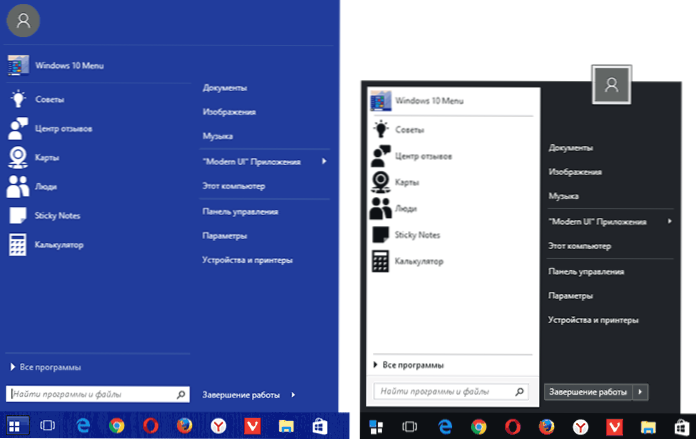
En anna johtopäätöstä tietyn ohjelman mukaan: On kokeilun arvoista, jos loput vaihtoehdot eivät ole tulleet, kehittäjän maine on erinomainen, mutta jotain erityistä verrattuna siihen, mitä on jo harkittu, ei ole huomannut.
Stardock Start10: n ilmainen versio on ladattavissa virallisella verkkosivustolla https: // www.Stardock.Com/tuotteet/start10/
Klassinen valikko alkaa ilman ohjelmia
Valitettavasti Windows 7: n täysimittainen aloitus ei ole mahdollista palata Windows 10: een, mutta voit tehdä sen ulkonäöstä yleisemmän ja tutumman:
- Hylkää kaikki käynnistysvalikon laatat oikealla puolellaan (napsauttamalla kakkospainiketta - "Poista alkunäytöstä").
- Muuta käynnistysvalikon kokoa sen reunoilla - oikea ja ylempi (hiiren vetäminen).
- Muista, että Windows 10: n Start -valikon lisäelementit, kuten "Suorita", siirtyminen ohjauspaneeliin ja muihin järjestelmäelementteihin on saatavana valikosta, jota kutsutaan, kun painat -painiketta painamalla oikealla painikkeella (tai sen mukaan avaimen yhdistelmä+x).
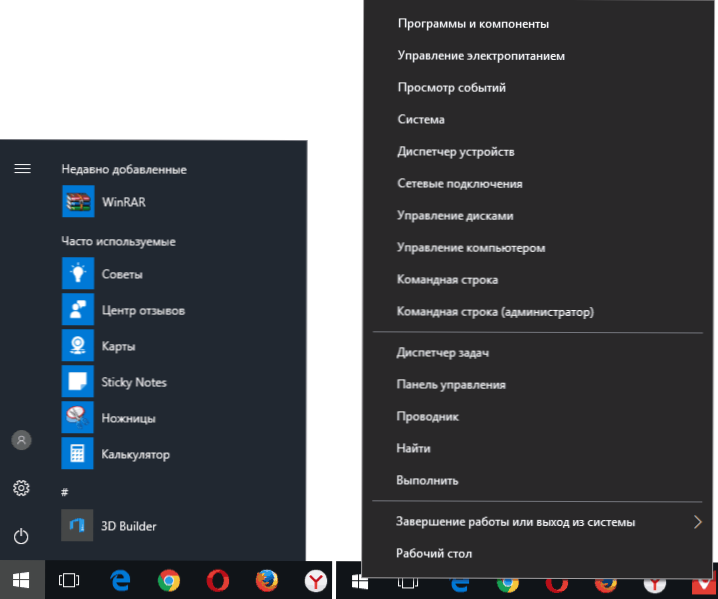
Yleensä tämä riittää käyttämään mukavasti olemassa olevaa valikkoa asentamatta kolmannen osapuolen ohjelmistoa.
Suoritan tarkistuksen tapoista palauttaa tavallinen käynnistys Windows 10: ssä ja toivon, että löydät sopivan vaihtoehdon esitettyjen joukosta.

